Precisando salvar ou imprimir conversas importantes do WhatsApp Web? Seja para criar um backup, manter um registro, ou até atender a exigências legais ou profissionais, essa pode ser uma opção valiosa.
Além disso, possuir uma cópia física de certas conversas oferece uma camada extra de segurança contra a perda de informações.
No entanto, até o momento, não há uma opção nativa para exportação de conversas do aplicativo para na versão web, como acontece no celular. E a alternativa de muitos usuários é a realização de prints de trechos separados das mensagens. O que, muitas vezes, se torna bem trabalhoso.
Mas, tem um jeitinho super fácil de fazer isso direto do seu computador. Vamos te ensinar o passo a passo para não só salvar, mas também imprimir conversas direto do WhatsApp Web de forma simples, fácil e segura!
Leia também:
- Como imprimir mais de 1 metro na sua impressora Epson?
- Como saber se a tinta da impressora é falsificada?
- Planner 2024 para imprimir: 5 sites com modelos lindos e gratuitos
Passo 1: baixando o FireShot
O primeiro passo para salvar ou imprimir sua conversa de forma simplificada é baixar a extensão FireShot.
Ela é uma extensão de navegador altamente versátil que permite aos usuários capturar, editar e salvar páginas da web como imagens JPEG e PNG ou PDFs.
Uma de suas grandes vantagens é a capacidade de capturar conversas inteiras do WhatsApp Web de maneira rápida e eficiente, facilitando a impressão ou o compartilhamento dessas informações.
Instalando o FireShot
Para instalar a extensão no seu navegador é fácil:
1. Acesse a loja de extensões do seu navegador (Chrome Web Store caso utilize o Google Chrome ou Complementos do Edge caso use o Firefox);
2. Digite “FireShot” na busca;
3. Clique em instalar ou usar no Chrome;
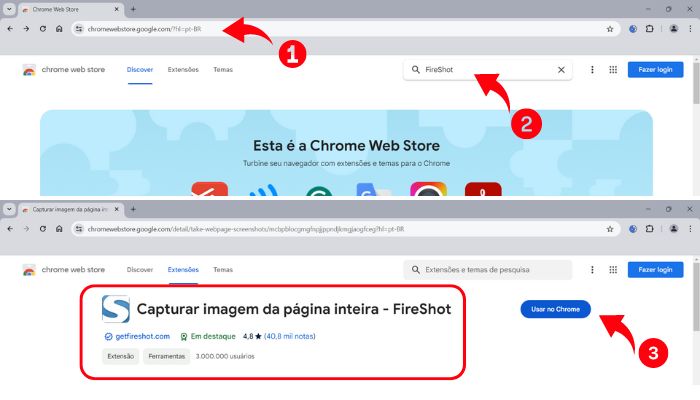
4. Clique em adicionar extensão;
5. Selecione o ícone extensões na barra do navegador;
6. Depois ative o marcador do Fire Shot para que ele fique visivel e fixo na barra do navegador.
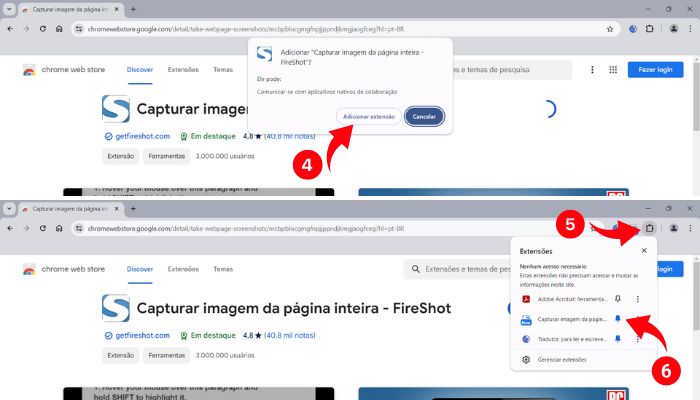
Prontinho, sua instalação está concluída!
Passo 2: como usar a extensão Fire Shot para salvar e imprimir mensagens do WhatsApp Web
O segundo passo é abrir WhatsApp Web no seu navegador fazendo o pareamento com o celular.
Depois, selecione o contato ou grupo no qual deseja guardar ou imprimir a conversa:
1.Com a coversa aberta, clique no ícone do FireShot na barra do navegador (parte superior direita da tela).
2. Selecione “capturar página inteira” e aguarde.
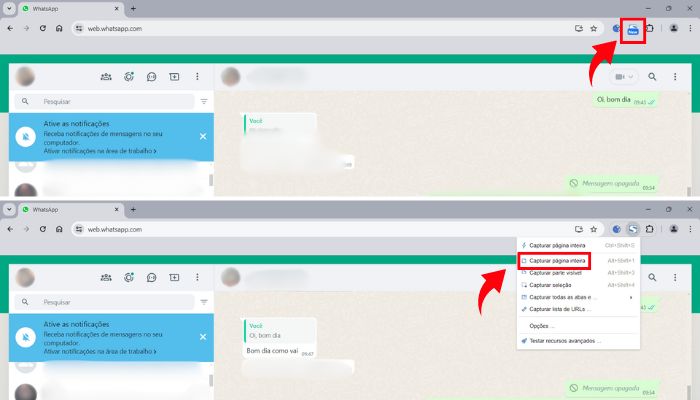
3. Uma nova tela se abrirá com a captura e opções de ações como: salvar como imagem, salvar para PDF ou imprimir.
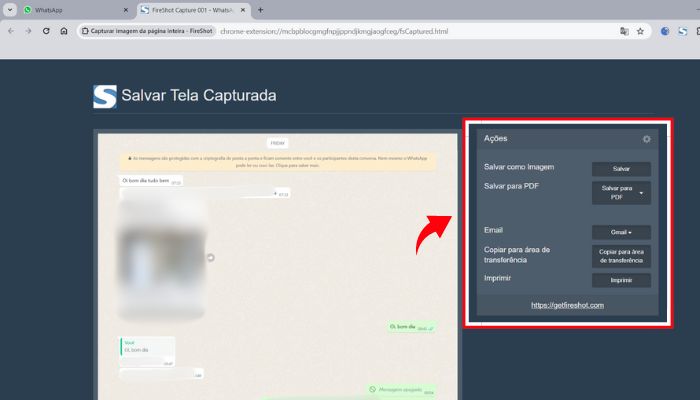
Agora é só salvar o arquivo no formato que preferir no seu computador ou imprimir diretamente pelo aplicativo.
IMPORTANTE: Lembre-se de que, ao imprimir conversas, é importante pensar na privacidade e segurança das informações. Guarde essas impressões em um lugar seguro, especialmente se tiverem dados sensíveis.
Além de salvar as conversas do whatsapp web…
Com o FireShot, além de salvar suas conversas do WhatsApp Web, você também pode fazer capturas de tela de páginas completas da web, printar apenas uma parte vísivel da tela, capturar uma área selecionada ou ainda todas as abas do navegador.
Com essa ferramenta, você não só preserva memórias importantes como também se assegura contra perdas digitais.
E o melhor, tudo isso sem gastar nada e sem precisar ser um expert em tecnologia.
Para mais dicas sobre impressão clique no botão abaixo:
E não deixe de compartilhar com os amigos e familares que também precisam aprender como imprimir mensagens do Whatsapp Web!
